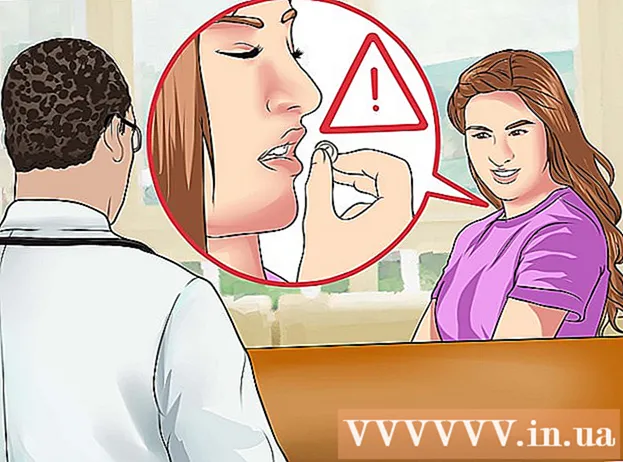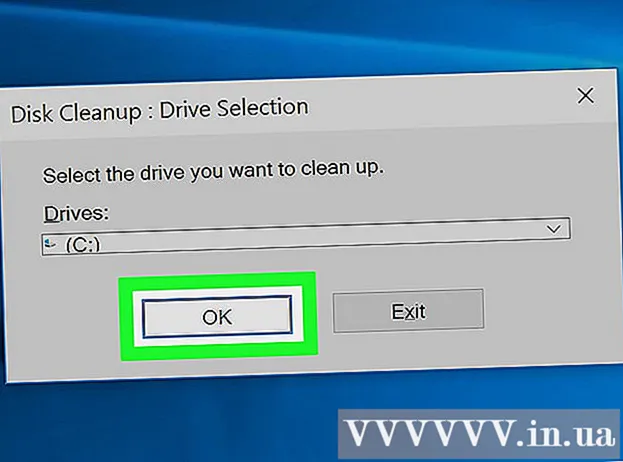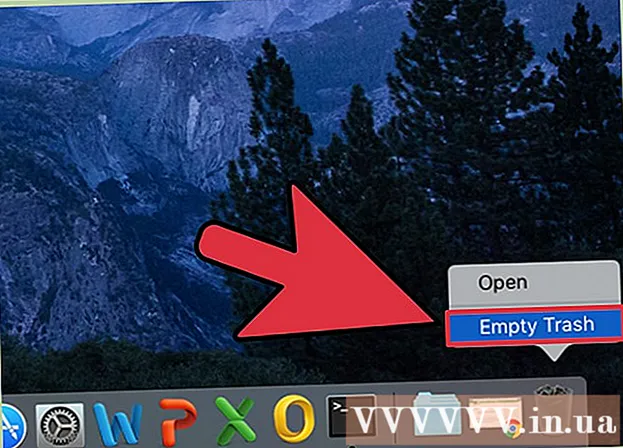作者:
Monica Porter
创建日期:
20 行进 2021
更新日期:
1 七月 2024

内容
在线视频通常会缓冲或预加载正在播放的数据,以提供流畅无间断的观看体验。但是,YouTube视频只会预加载一部分时间,这使得观看慢速连接时变得很难。如果您打开YouTube以后再观看视频,则预加载的数据会占用带宽,并导致其他网站的加载速度变慢。要解决其中一个问题,您需要为浏览器安装YouTube中心扩展程序(附加组件),因为我们无法更改这些默认页面设置。
2015年12月更新: YouTube中心扩展程序不再适用于某些最新的浏览器版本。如果本指南不适用,则可以尝试下载开发人员版本。许多用户报告说,尽管问题已得到解决,但是此版本尚未经过全面测试,因此将在某些浏览器上崩溃。使用前,您需要接受风险。
脚步
第2部分(共1部分):YouTube中心设置

获取YouTube安装程序的加载项。 YouTube中心是用户创建的浏览器扩展程序。扩展程序加载后,您将可以使用更多YouTube选项,包括停止自动数据预加载并强制视频完全加载而不是拆分。- 加载项不是来自浏览器公司,而是由用户创建的。 YouTube中心尤其安全,但其他附加组件通常会带来错误或潜在恶意软件的风险。

下载适用于浏览器的YouTube中心。 点击以下链接之一,为您的浏览器下载YouTube中心。打开文件后,附加组件将自动安装。- Firefox附加组件。
- Opera附加组件。

如果加载项不起作用,请更新您的浏览器。 转到YouTube,然后按照下一部分中的说明进行操作。如果看不到新设置,请尝试更新浏览器。通常,您可以使用顶部菜单检查浏览器更新,单击浏览器名称(例如Firefox),然后选择“更新”或“关于”(浏览器名称)。
如果您使用Chrome或Internet Explorer,请查找最新消息。 自2014年12月起,Chrome和Internet Explorer不再提供正式的YouTube中心。但是,由于过去已经可用,因此如果Chrome或Internet Explorer接受此扩展程序,则可以使用。在网上寻找关键字“ YouTube中心”和浏览器名称。如果该附加组件仍然不可用,则可能需要使用其他浏览器来访问这些设置。
- 如果您安装了浏览增强器,例如Greasemonkey或Tampermonkey,则这些浏览器有时会提供非官方的YouTube Center用户方案。但是,这些加载项并未经过浏览器商店或YouTube中心的原始创建者的严格测试,因此容易受到病毒和其他恶意软件的攻击。
第2部分(共2部分):在YouTube中心上更改缓冲区设置
访问YouTube。 要访问新设置,您需要打开YouTube主页。您也可以在观看视频时自定义设置,但是更改将不会生效,除非您重新加载YouTube页面。
打开YouTube中心设置。 在YouTube网站上,点击网页右上角的齿轮图标。 YouTube中心设置页面将会打开。
单击左侧菜单中的播放器选项。 在左侧菜单栏中查看,然后单击“播放器”项。缓冲区相关的设置和选项将打开。
设置YouTube视频以不间断地加载。 如果YouTube视频经常暂停加载,请尝试取消选中“选项名称”旁边的复选框,以禁用“ DASH播放”。 DASH播放将视频分成多个部分,并在播放时同时加载,如果您的互联网连接不畅,这可能会导致中断。禁用DASH播放功能后,无论播放还是暂停,YouTube都会预加载整个视频。
- 禁用DASH播放后,YouTube不允许下载1080p或480p质量的视频。
- DASH表示基于HTTP的动态自适应流(基于HTTP协议的灵活自适应流标准)。
停止自动播放或预加载。 如果您通常打开YouTube视频但不立即观看,请先停止缓冲(加载)或播放直到想观看为止,这样您就可以将带宽用于其他活动。尝试检查是否选中了左侧列表中的“播放器”项,然后在选项的第一行中单击“自动播放”。选中一个或所有复选框以在不同情况下禁用自动预加载或自动播放。
- 如果选中“阻止自动播放”框,则所有开始播放的YouTube视频都将暂停,直到您单击它们。
- 如果您选中名为“防止自动缓冲”的框,则整个YouTube视频在打开时将暂停,直到您单击播放后才开始下载。
- 其余选项相似,但仅适用于特定视频。 “播放列表”选项将阻止播放列表中的下一个视频自动播放。 “标签”选项将阻止您未观看的标签或窗口中的视频自动播放。
忠告
- 禁用DASH回放后,您可以暂停它,直到视频加载了大部分或全部内容。这样,即使连接不良,您也可以观看视频而不会中断。
- YouTube选项的功能类似于YouTube中心,但是此附加组件需要每月订阅才能使用。
警告
- 如果您使用的是YouTube的HTML5播放器,则禁用DASH播放可能会导致性能不佳。要检查您是否使用HTML5,请访问此页面。